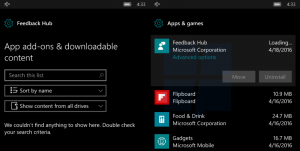Windows10のWindowsDefenderトレイアイコン
Windows 10では、Windows Defenderの通知領域(システムトレイ)アイコンを表示することができます。 Windows Insiderの場合は、インストールですでに表示されている可能性があります。 この記事では、Windows10でWindowsDefenderトレイアイコンを表示または非表示にする方法について説明します。
広告
Windows 10バージョン1607「アニバーサリーアップデート」を実行している場合は、時間を節約し、レジストリの編集を回避できます。 次の記事を参照してください。
Windows 10 AnniversaryUpdateでWindowsDefenderトレイアイコンを無効にする方法
Windows 10 Creators Update 1709以降を実行している場合は、記事の手順を使用してください
WindowsDefenderセキュリティセンターのトレイアイコンを無効にする
有効にすると、次のようになります。
 アイコンを右クリックすると、WindowsDefenderを開くためのオプションが1つだけ表示されます。
アイコンを右クリックすると、WindowsDefenderを開くためのオプションが1つだけ表示されます。
 このアイコンを使用して、Windows Defenderにすぐにアクセスしたり、ステータスを示したりすることができます。 アイコンは、ディフェンダーが有効か無効かを示します。
このアイコンを使用して、Windows Defenderにすぐにアクセスしたり、ステータスを示したりすることができます。 アイコンは、ディフェンダーが有効か無効かを示します。
Windows10でWindowsDefenderトレイアイコンを表示する方法
アイコンを表示するには、次の手順に従います。
- レジストリエディタを開く.
- 次のレジストリキーに移動します。
HKEY_CURRENT_USER \ SOFTWARE \ Microsoft \ Windows \ CurrentVersion \ Run
ヒント:できます ワンクリックで任意のレジストリキーにアクセス.
- ここで、「WindowsDefender」という名前の新しい文字列値を作成します。 次の値に設定します。
"%ProgramFiles%\ Windows Defender \ MSASCui.exe"-ランキー

- Windows10を再起動します または、サインアウトしてユーザーアカウントに再度ログインします。
これで完了です。
Windows10でWindowsDefenderトレイアイコンを非表示にする方法
Windows10でWindowsDefenderトレイアイコンを非表示にするには、次の手順を実行する必要があります。
- レジストリエディタを開く.
- 次のレジストリキーに移動します。
HKEY_CURRENT_USER \ SOFTWARE \ Microsoft \ Windows \ CurrentVersion \ Run
- ファイル「ProgramFiles \ WindowsDefender \ MSASCui.exe」を指すすべての値を削除します。
- 次に、次のレジストリキーに移動します。
HKEY_LOCAL_MACHINE \ SOFTWARE \ Microsoft \ Windows \ CurrentVersion \ Run
ヒント:ここで説明するように、Windows 10のレジストリエディターの新機能を使用して、HKEY_CURRENT_USERサブキーとHKEY_LOCAL_MACHINEサブキーをすばやく切り替えることができます。 Windows10はレジストリエディターを更新します.
- ここでも、ファイル「ProgramFiles \ WindowsDefender \ MSASCui.exe」を指すすべての値を削除します。
一部のユーザーがWindowsDefenderトレイアイコンをデフォルトで有効にしているユーザーとそうでないユーザーがいる理由
Windows 10では、WindowsUpdateを介して新しいビルドをインストールしているWindowsInsiderで、多くの場合、ディフェンダートレイアイコンが表示されます。 以前にリリースされたWindows10のビルドの中には、レジストリの実行キーに適切な値が含まれているものがあります。 ただし、多くのユーザーにとって、レジストリのWindowsDefender行は次のようになります。
"%ProgramFiles%\ Windows Defender \ MSASCui.exe" -hide -runkey
「-hide」スイッチはトレイアイコンが表示されないようにしているため、これらのユーザーには表示されません。
私のようにクリーンインストールを実行するユーザーは、[実行]セクションにWindows Defenderレジストリの値がないため、トレイアイコンもありません。 これは、Windows10のクリーンインストールのデフォルトの動作です。
友達に感謝します コーディウォームボ 誰がこの振る舞いを発見し、私に記事を書くように促しました。